기 타 [13] Macrium Reflect Y: ReMount.exe를 활용하여 보았습니다.
2019.02.13 13:36
Macrium Reflect 에서 Y: 가 변동되는것을 방지하기 위한 방법에는 여러가지가 있다는것은 이미 여러 사용기들을 보셔서 알고
계실것입니다
대세는...suk님께서 윈도우가 설치된 파티션에 있는 레지파일을 하이브하여서 Y: 자체가 변동되지 않게 하는것으로 되었습니다
조금은..고급스럽지 않지만..cmd에서 윈도우가 설치된 파티션의 레지 하이브가 아닌 방식으로 ReMount.exe를 이용해서 변동된 Y: 를
바로 다시 Y:로 되돌리는 것을 하여 보았습니다
ReMount.exe 가 실행되는 시점을 단순히 일정시간 대기하는것이 아니라..1초마다..Y:가 변동이 되었는지를 체크해서 변동시에 바로
Y:로 다시 되돌리도록 cmd 내용을 정리를 하였습니다
cmd 경우 명령어를 기본적인것 밖에 몰라서...아는것만으로 진행을 하여서..고수님들이 보시면 유치하실수 있습니다
이런 부분들을 감안하고 보아주십시요
ReMount.exe 를 활용하는 경우..단점이 있다는것은 이미 알고 계시죠..
Y: 로 다시 되돌려서 탐색기에서는 Y:지만 Macrium Reflect 에서는 Y:가 아닌 변경된 드라이브 문자가 보입니다.
이렇게 보여도 실제 백업,복원에는 전혀 지장이 없기는 합니다....보기가 조금 그래서 아쉬운 부분이기는 합니다
Macrium Reflect 에서..Y: 아닌 부분을 Y: 로 보이기 하기 위해서 마우스를 클릭하는 작업을 합니다..이때 보조프로그램이 사용되기도
합니다
ReMount.exe를 활용하는 방법이 아래 3가지로 구분이 됩니다
1. ReMount.exe 만 사용 (Macrium Reflect 에서 Y: 드라이브 문자로 되어 있지 않은 아쉬움이 있습니다)
2. ReMount.exe 와 nircmd.exe 를 이용해서 마우스로 메뉴를 클릭하는 방법입니다
3. ReMount.exe 와 Reflect_Click_v1.0.exe (오토잇) 를 이용해서 마우스로 메뉴를 클릭하는 방법입니다
사용기는 위의 3가지 방법을 적용한것입니다...
Macrium Reflect에서 Y:가 변동되었을때 ReMount.exe를 이용해서 다시 Y:로 되돌리는 방법도 있구나 하는 정도로만 참고하여 주십시요
가. cmd에서 ReMount.exe 만 활용한 경우입니다
개인적인 생각입니다...조금 아쉬운 부분도 있지만..cmd에서 가장..단순하게 해결을 할수가 있고..실제 백업,복원에도 문제가 될것이 없어서
이것을 활용해보시는것도 좋으실것 같습니다..
1. PE로 부팅을 하였습니다..윈도우에서 E: 드라이브인것이 Y:로 변경이 되었습니다..
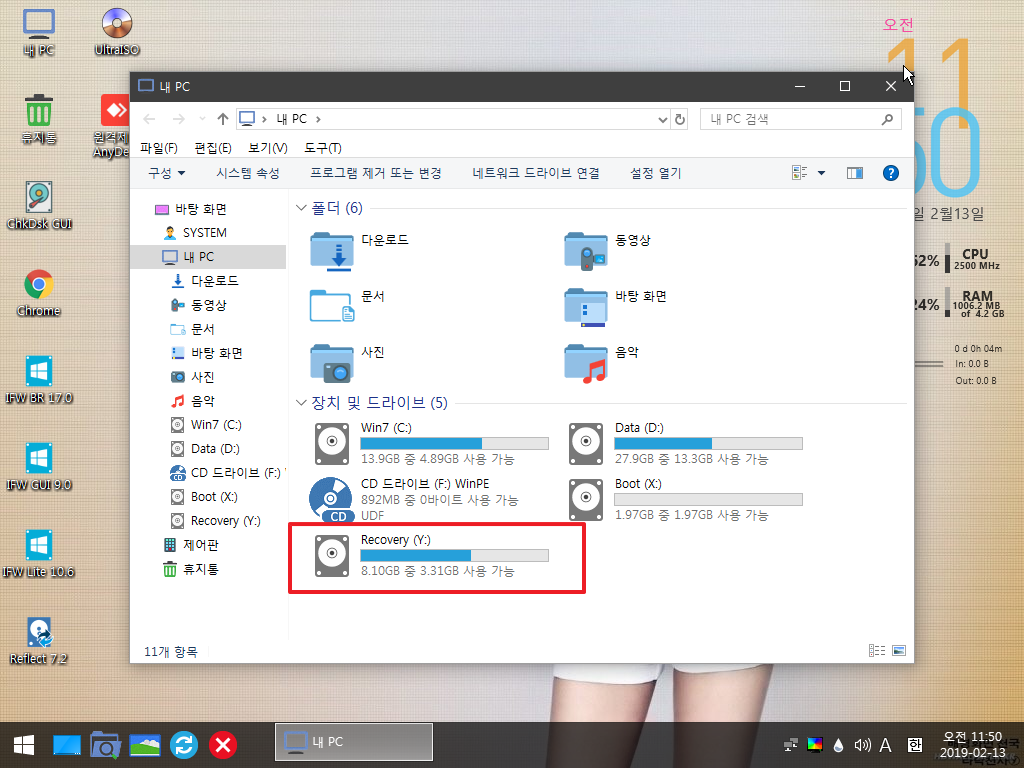
2. cmd에서 ReMount.exe 를 이용한 3가지 방법이 있습니다..
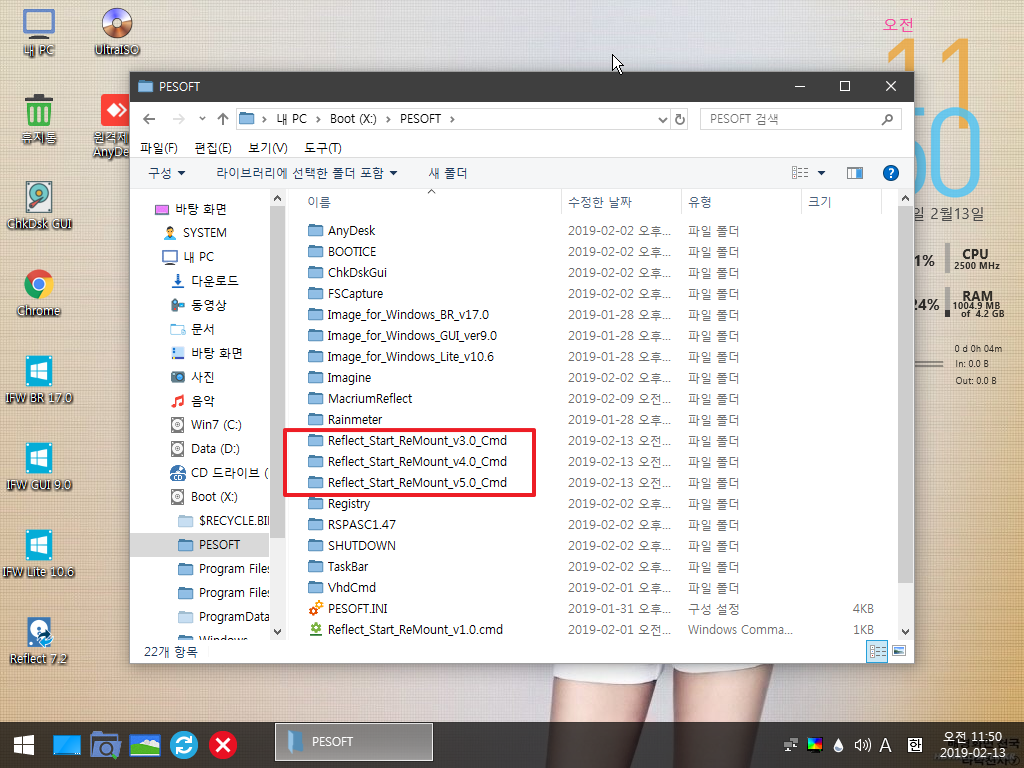
3. cmd 파일과 ReMount.exe 파일만 있습니다..가장 간단한 방식입니다
Macrium Reflect 를 실행하기전에...키보드관련 파일을 복사하고...백업폴더를 지정하는 레지가 실행이 됩니다... 백업폴더 지정레지가 있어야..
백업,복원시에..클릭횟수를 줄일수가 있습니다
Macrium Reflect 가 실행되고나면...1초에 1번씩 Y: 드라이브가 있는지 체크를 합니다...Y: 드라이가 20초 감시할 동안 변동이 없으면..
윈도우에서 Y: 여서 변동이 없는것으로 인식하여서 cmd를 종료합니다
Y:가 변동이 되면. 바로.. ReMount.exe로 바로 다시 Y:로 되돌립니다..
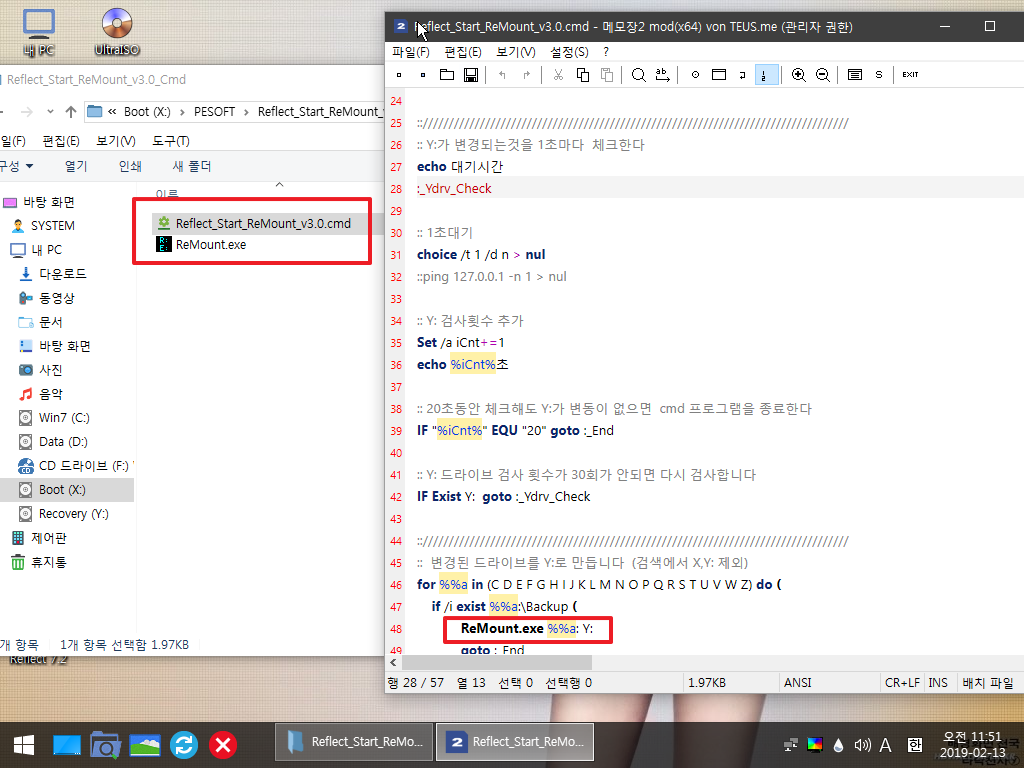
4. cmd 파일이 실행이 되었습니다...파일 복사와 레지 등록후.. Macrium Reflect 실행을 시켰습니다...1초마다 체크하는것을 보여주고 있습니다..
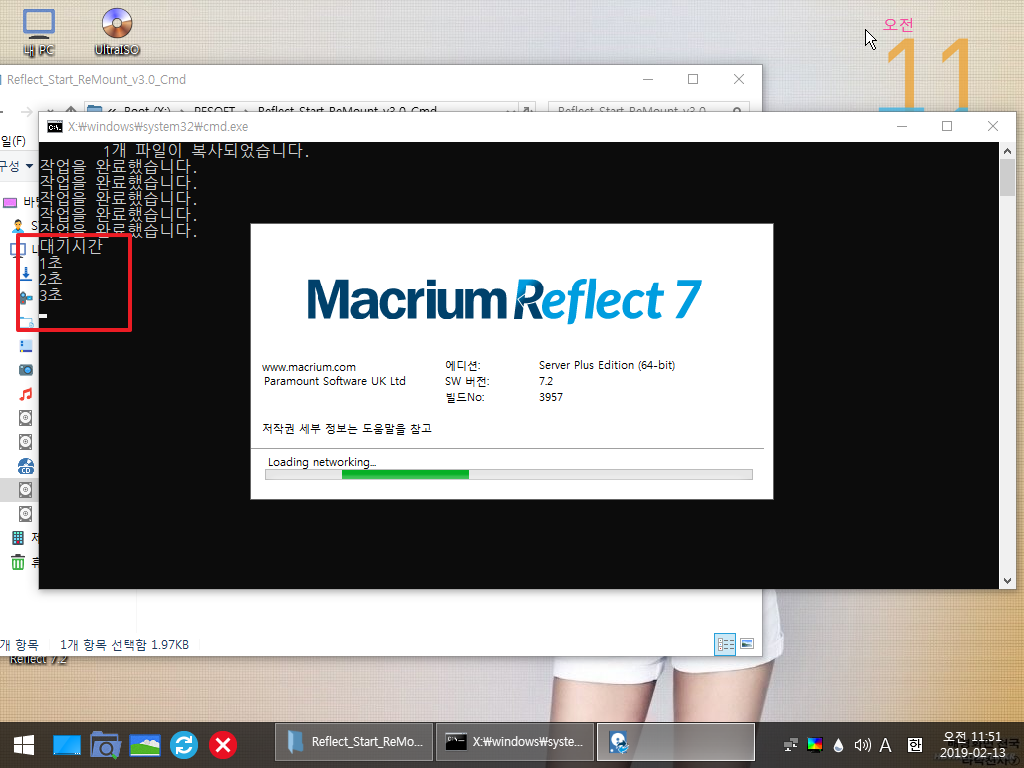
5. 변동이된 드라이브 문자를 ReMount.exe로 다시 Y:로 되돌렸을때 레지에 등록된 백업폴더 경로는 천만다행으로 그대로 적용이 됩니다..
그래서 아래처럼..Y: 드라이브에 백업파일이 있는 경우 정보를 보여주고 있습니다..
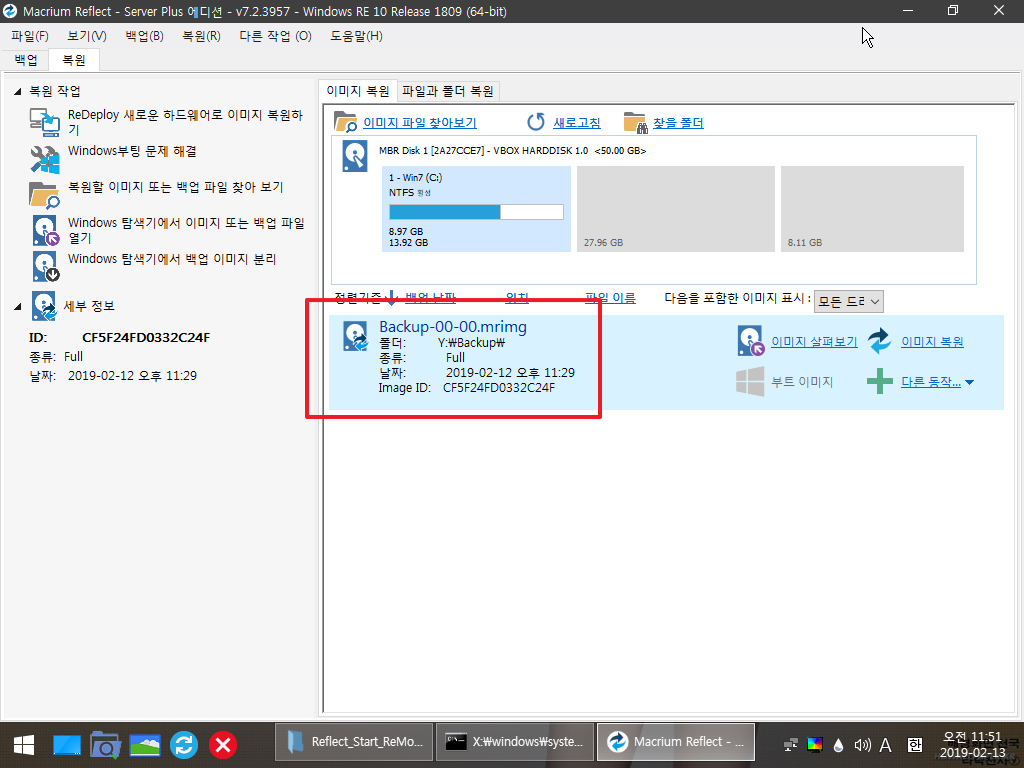
6. cmd에서 ReMount.exe를 활용하는 경우..아쉬운 부분입니다...Y:가 E:로 표시되고 있습니다... 새로고침을 하면...Y:로 수정이 됩니다
여기에서는 새로고침을 클릭하기 위한 보조프로그램이 사용되지 않은 상태입니다..
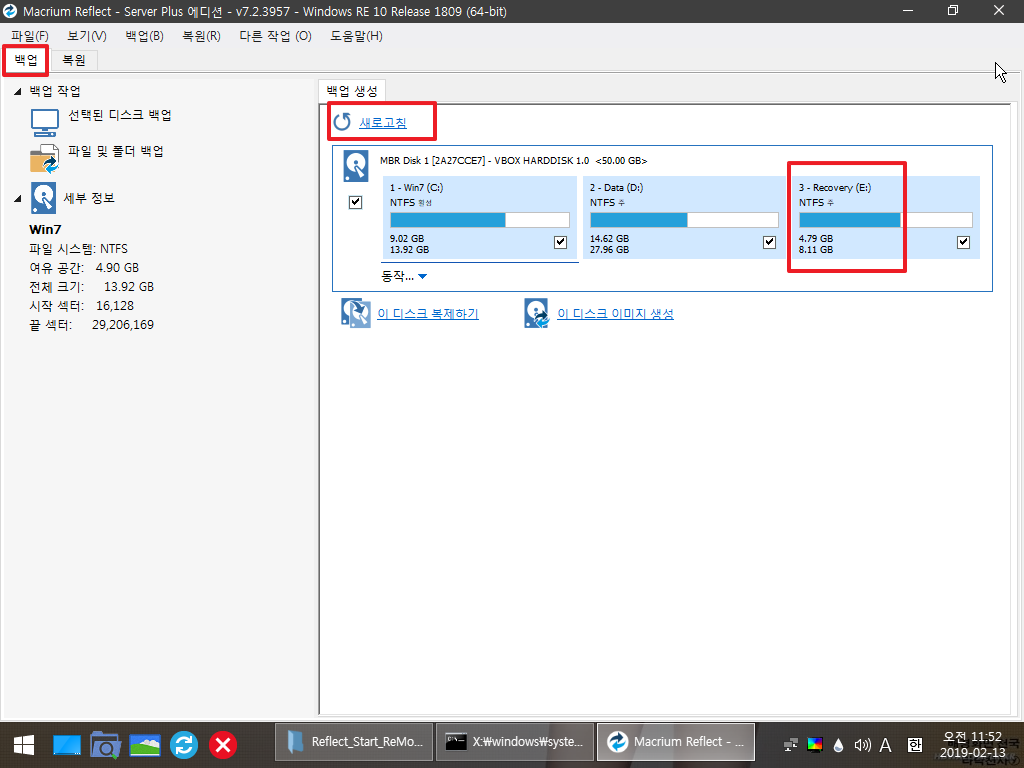
7. 탐색기에서는 Y:로 다시 되돌려진 상태입니다..
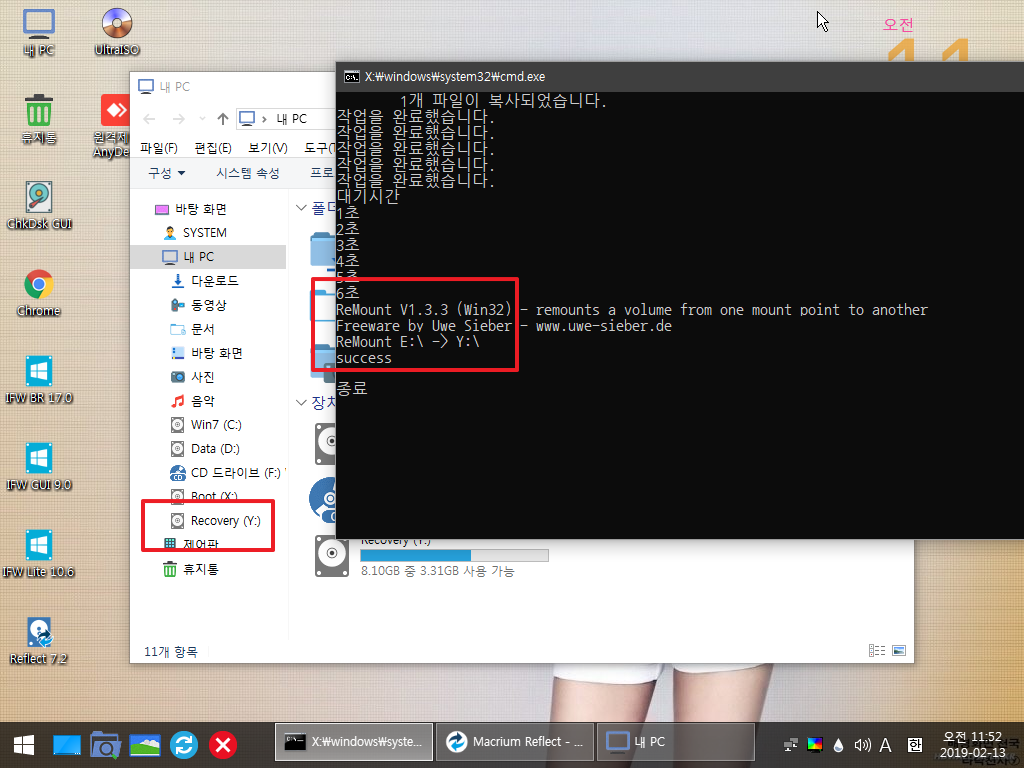
8. Macrium Reflect에 Y:가 E: 로 되어 있어도..백업이나 복원하는데에는 아무런 문제가 없습니다..C: 백업을 진행하기 위해서..다른 파티션은 체크를
해제하였습니다..
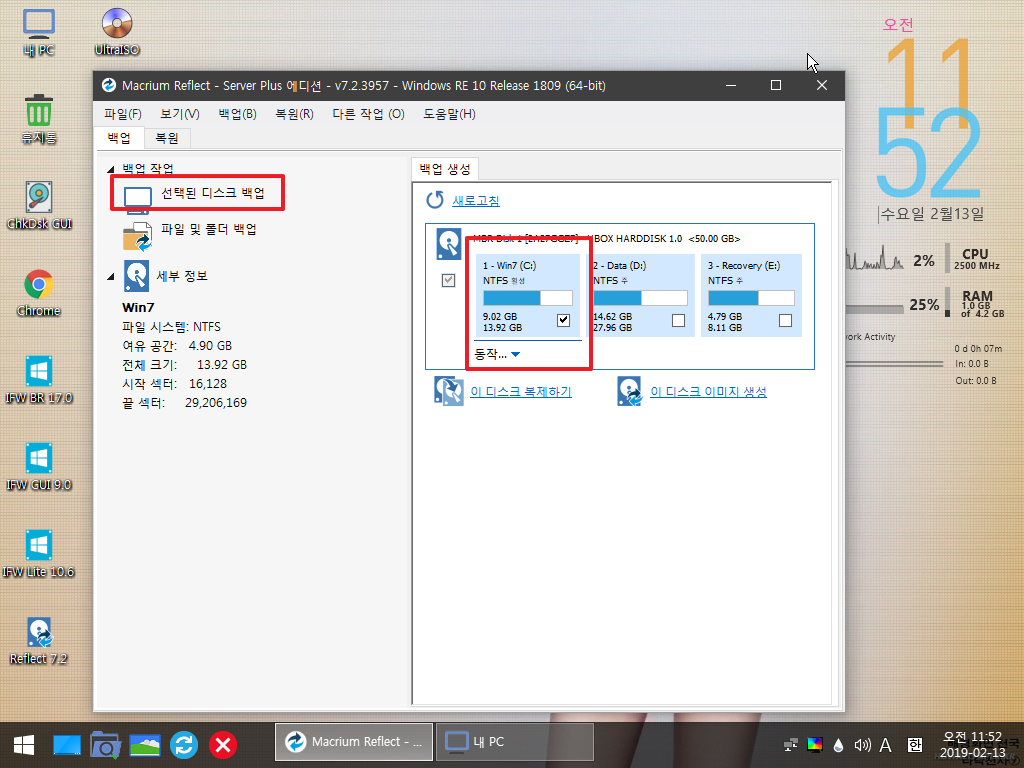
9. 백업폴더 지정레지가 적용이 되어서...백업폴더가 바로 표시가 됩니다...경로가 Y:\Backup으로 되어 있습니다..
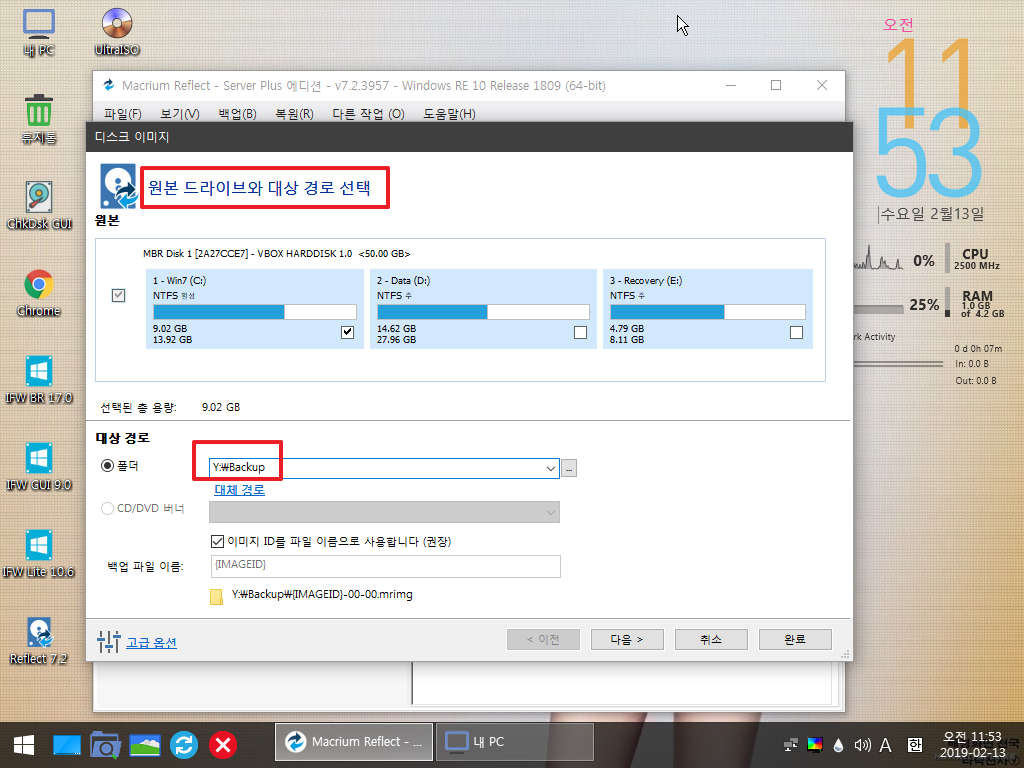
10. 디스크에 쓰는 속도를 테스트 하는것은 Macrium Reflect 백업시간에 포함이 되지 않습니다..
이것까지 계산하면..백업을 시작하고 백업이 완료될때까지 시간이 좀 걸리는 것이죠..
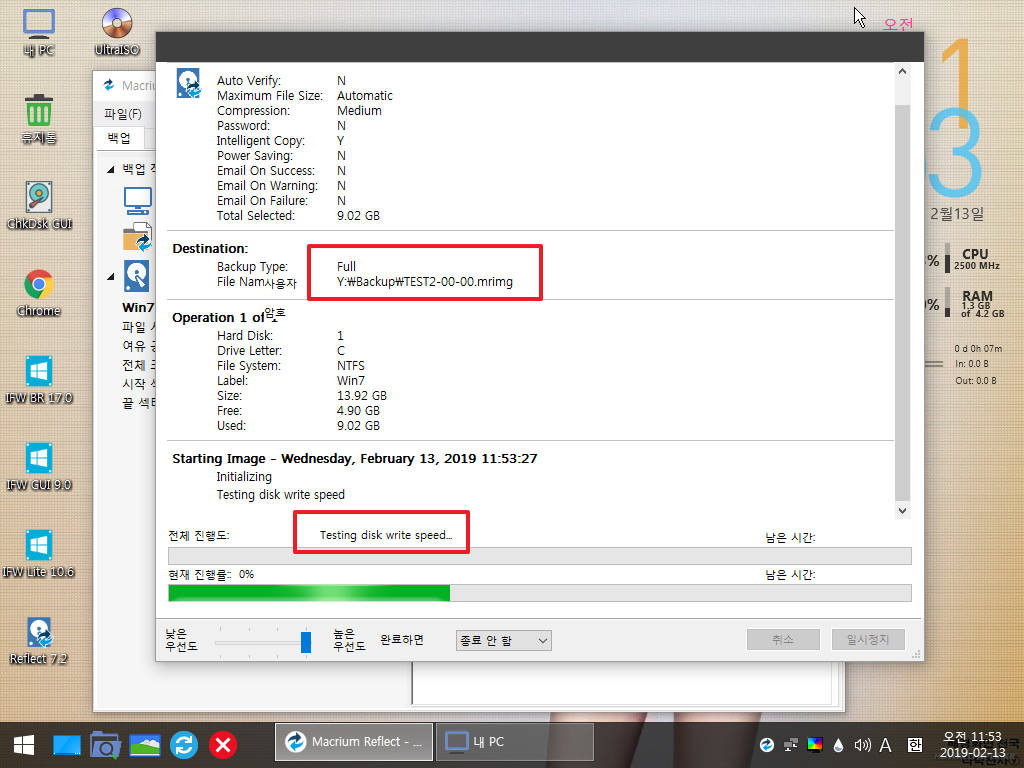
11. 백업시간에 표시되는것은 여기부터죠... Macrium Reflect 에..Y:대신에 E:,로 표시되는것이 조금은 아쉽지만..백업,복원에는 영향이 없습니다.
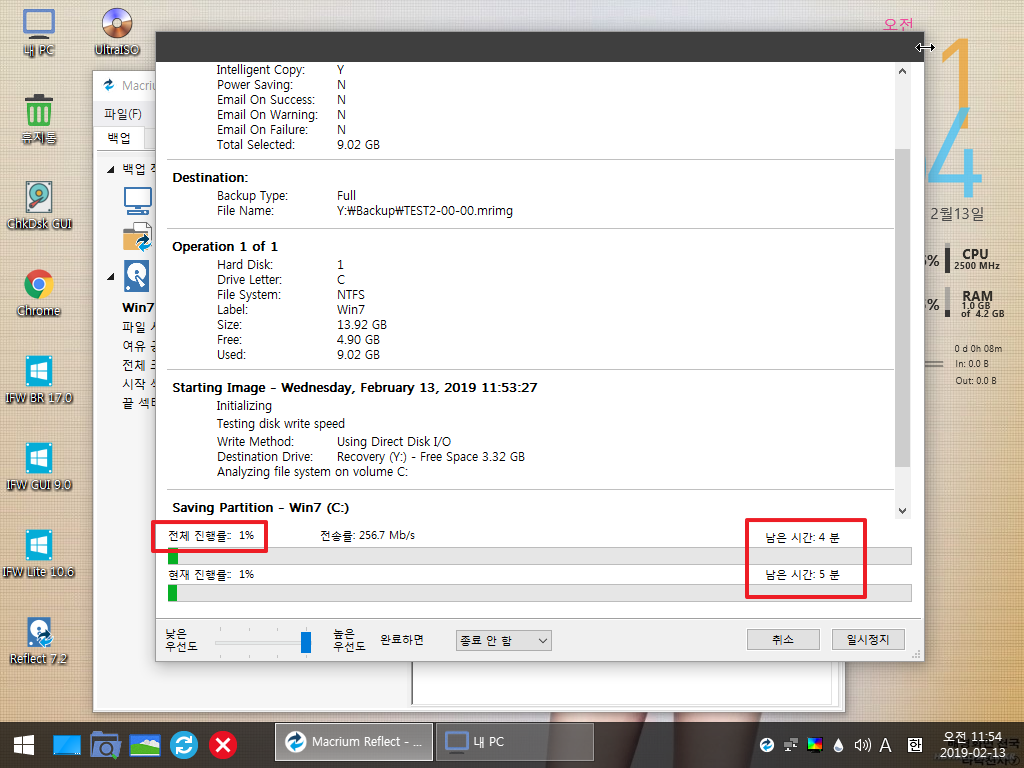
나. cmd에서 ReMount.exe 와 nircmd.exe를 활용한 경우입니다
1. ReMount.exe만 사용하는 경우 Y:가 E:로 보이는것을 Y:로 보이게 하기 위해서..nircmd.exe를 이용해서 백업의 "새로고침"을 클릭하도록 하여
본것입니다.. .새로고침후 다시 복원메뉴를 클릭합니다
nircmd.exe 파일을 경우 윈도우 버전에 맞는것을 사용해야 하네요..
sendmouse move 명령어가 현재 마우스 위치에서 입력한 숫치만큰 이동하는것이어서..sendmouse move -1024 -768 명령어로 마우스를
왼쪽 맨위 구석으로 이동후..거기에서부터..마우스를 이동하는 방식을 하였습니다.. 저의 경우 해상도가 1004*768 이어서 아래와 같은 값이
주어진것입니다..
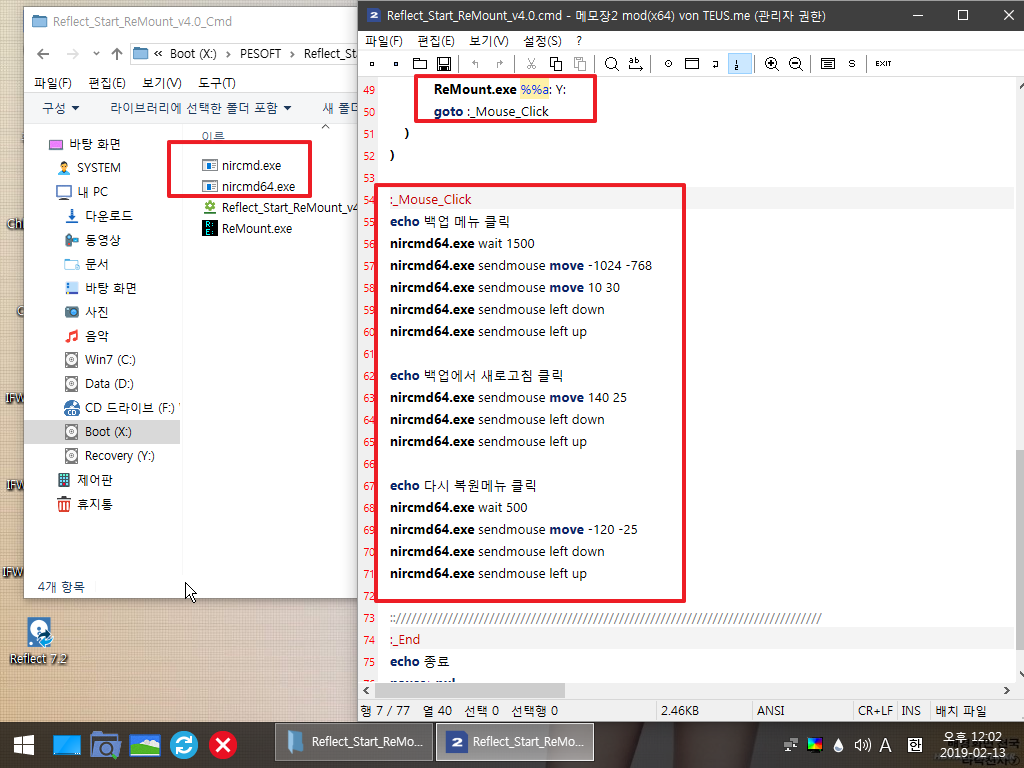
2. cmd 파일이 실행되었습니다...변동된 E: 드라이브를 Y:로 변경후에도 바로..Macrium Reflect 가 전체화면에 나오지 않아서..1.5초 대기시간이
있습니다..
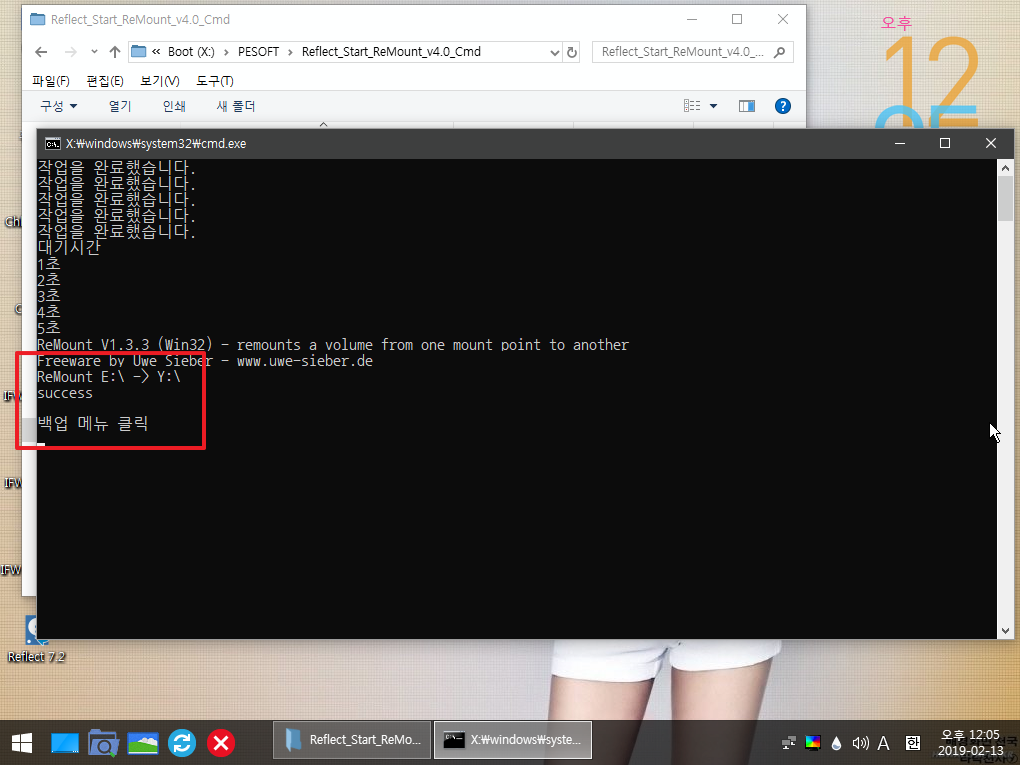
3. 마우스가...sendmouse move -1024 -768 명어어 때문에 아래 위치로 이동을 하였습니다...여기부터 다시 이동을 합니다..
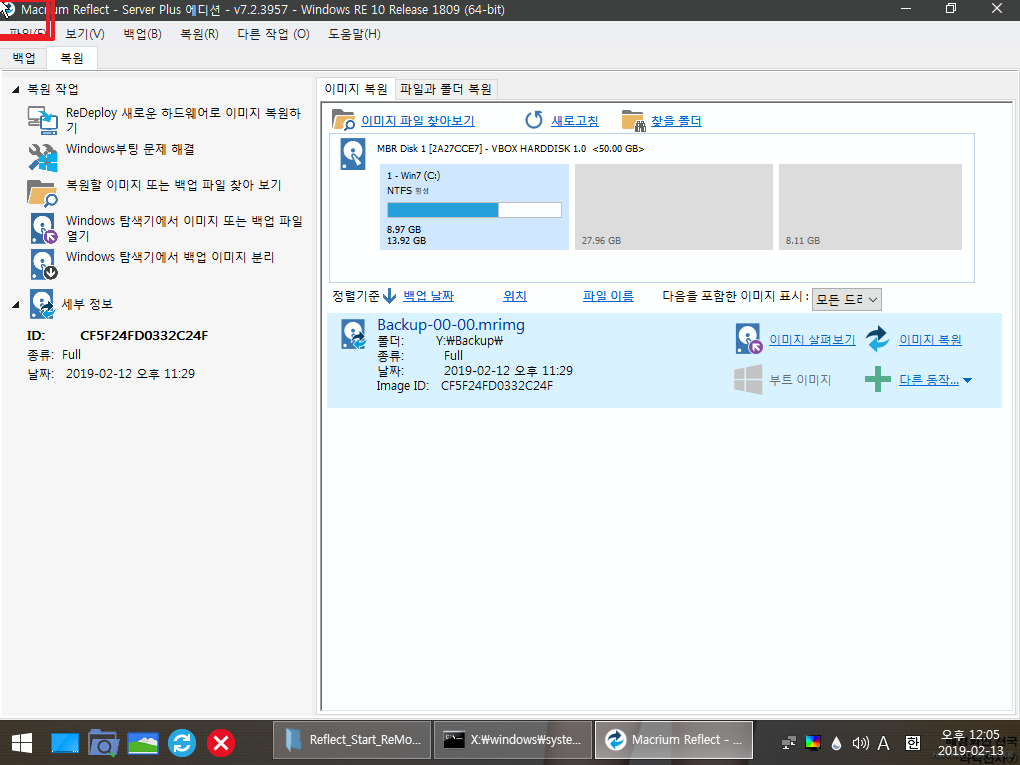
4. sendmouse move 140 25 명령에 의해서 백업메뉴의로 이동후 클릭을 하였습니다.. E: 드라이브로 표시가 되고 있습니다..
"새로고침"을 클릭해주면..되죠...
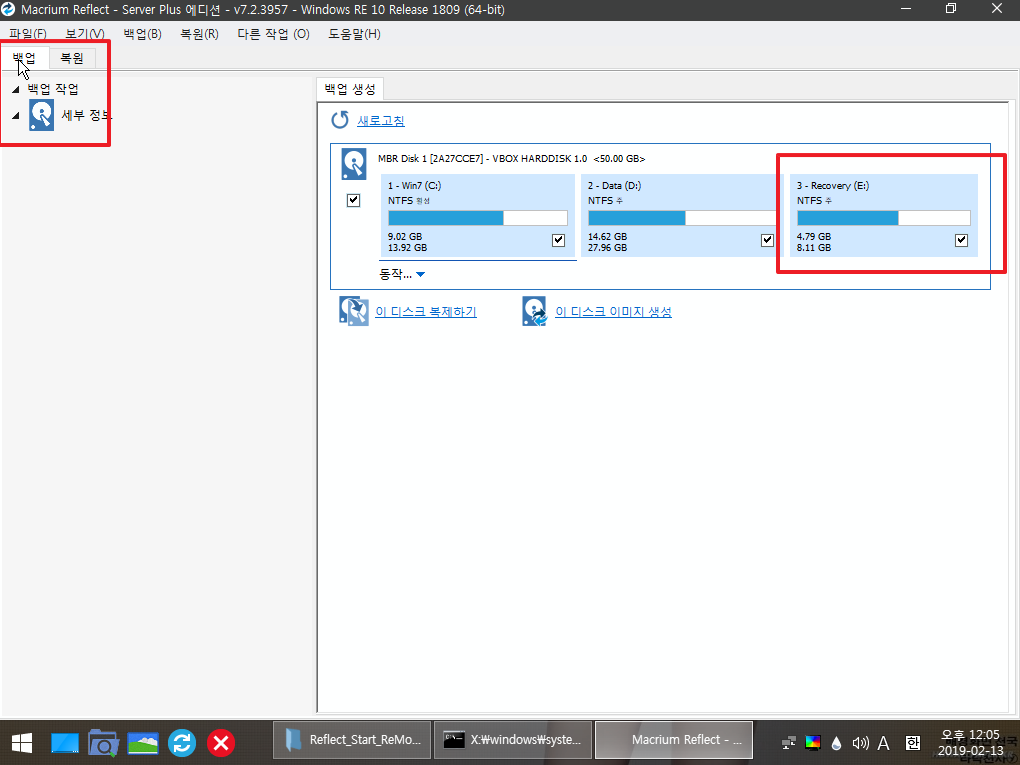
5. 마우스가 이동해서 새로고침을 클릭을 하여서 디스크정보를 다시 검사하고 있습니다...
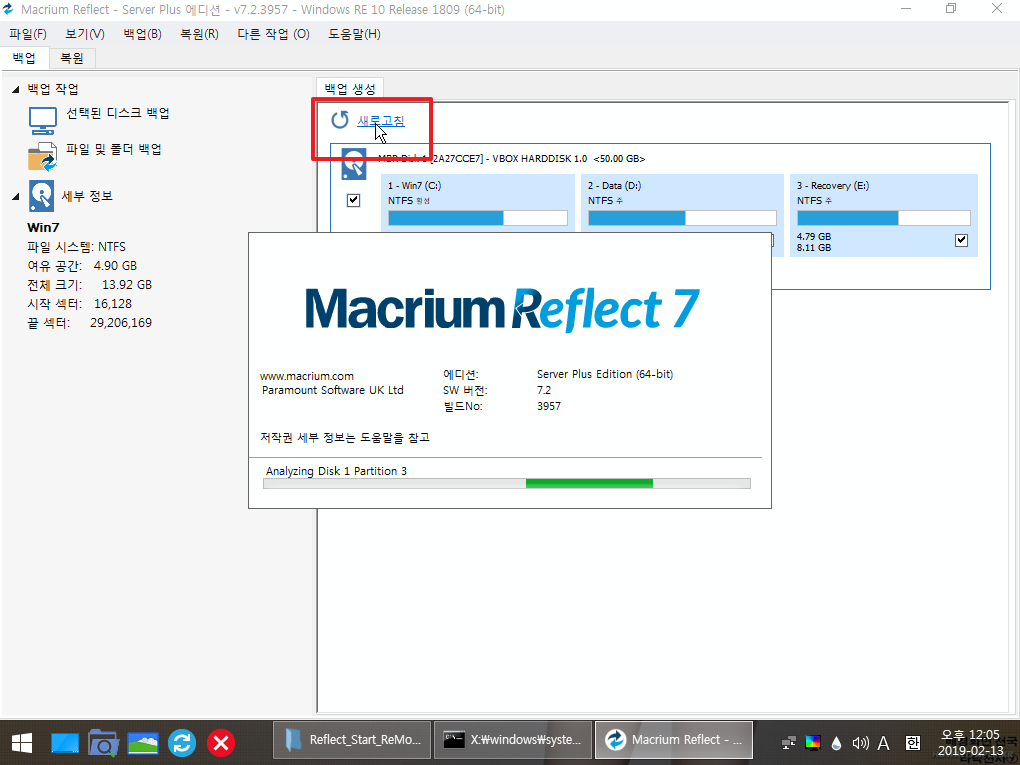
6. E:가 Y:로 표시되고 있습니다..이제 다시 복원메뉴를 클릭해주면 되네요...
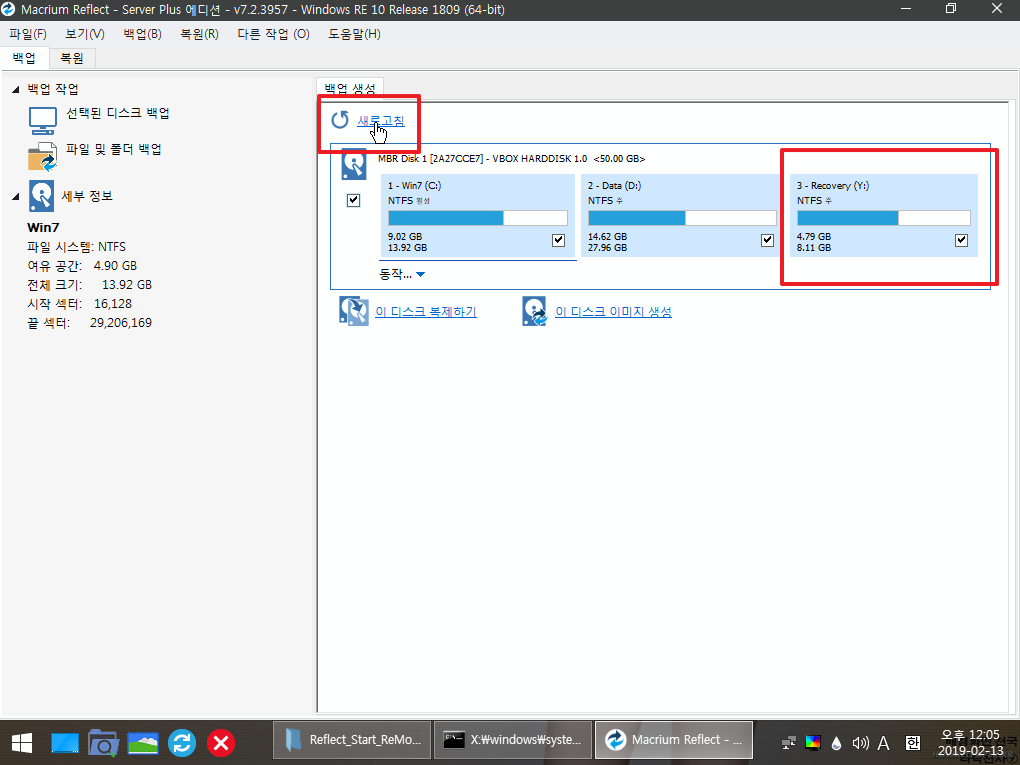
7. 복원메뉴로 이동을 하여서 클릭한 모습입니다...동영상으로 캡쳐후 필요한 부분들을 추출한것입니다...
nircmd.exe 를 활용하면 Macrium Reflect 에서 Y: 가 보이도록 조치할수도 있습니다...
Macrium Reflect 프로그램이 실행되고 나서 클릭할수 있도록 잠시 기다려 주기는 하여야 합니다..
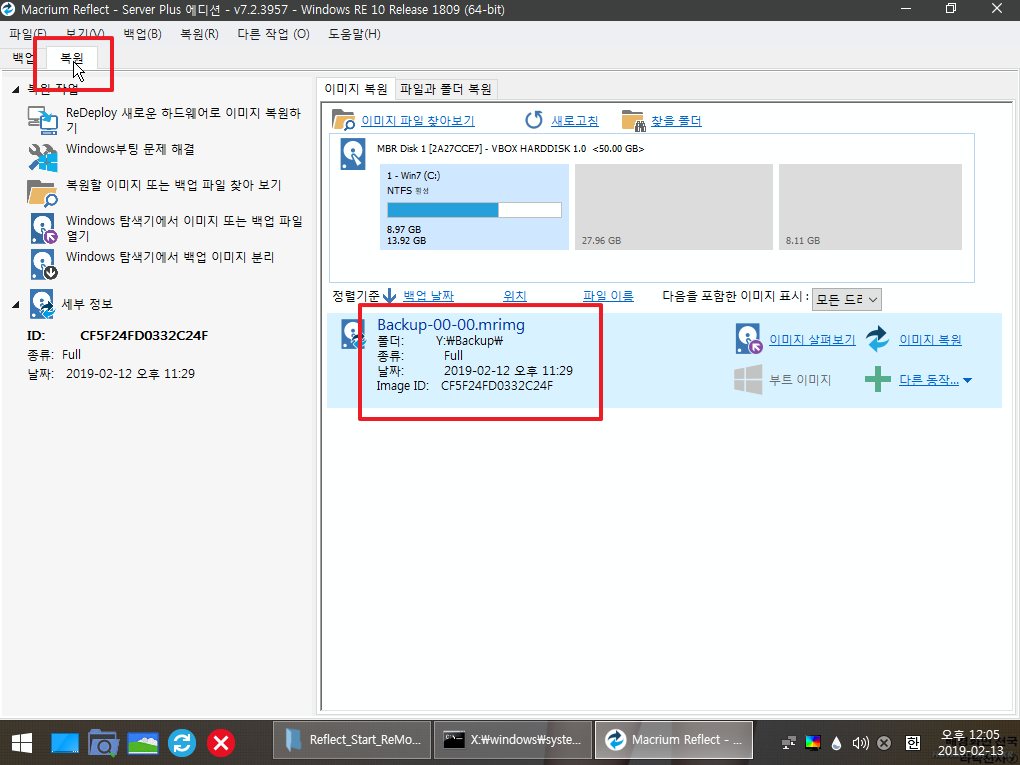
다. cmd에서 ReMount.exe 와 Reflect_Click_v1.0.exe를 활용한 경우입니다
Reflect_Click_v1.0.exe 의 경우...nircmd.exe에서 하는일을..오토잇으로 하는것뿐입니다..조금 더 빠르기는 합니다.
1. ReMount.exe 실행후 바로 Reflect_Click_v1.0.exe가 실행이 됩니다...
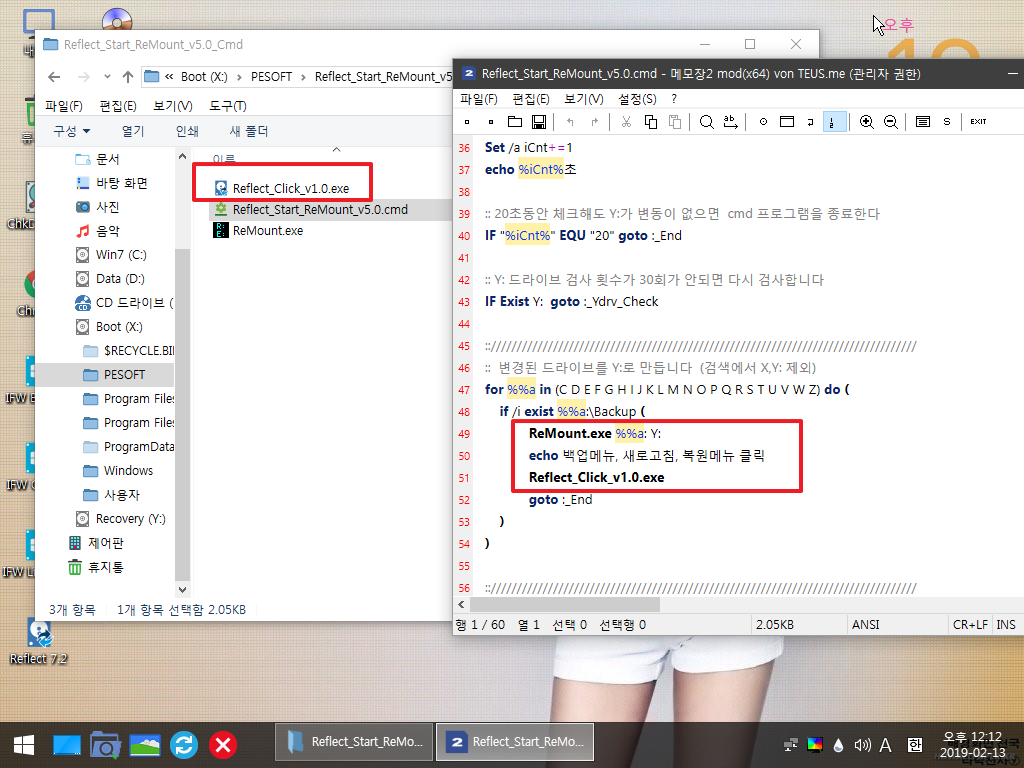
2. 프로그램이 실행되고 나서 클릭이 모두 완료가 된 상태입니다..

3. 백업메뉴에서 새로고침이 클릭이 되어서 아래처럼 Y:로 표시되고 있습니다..
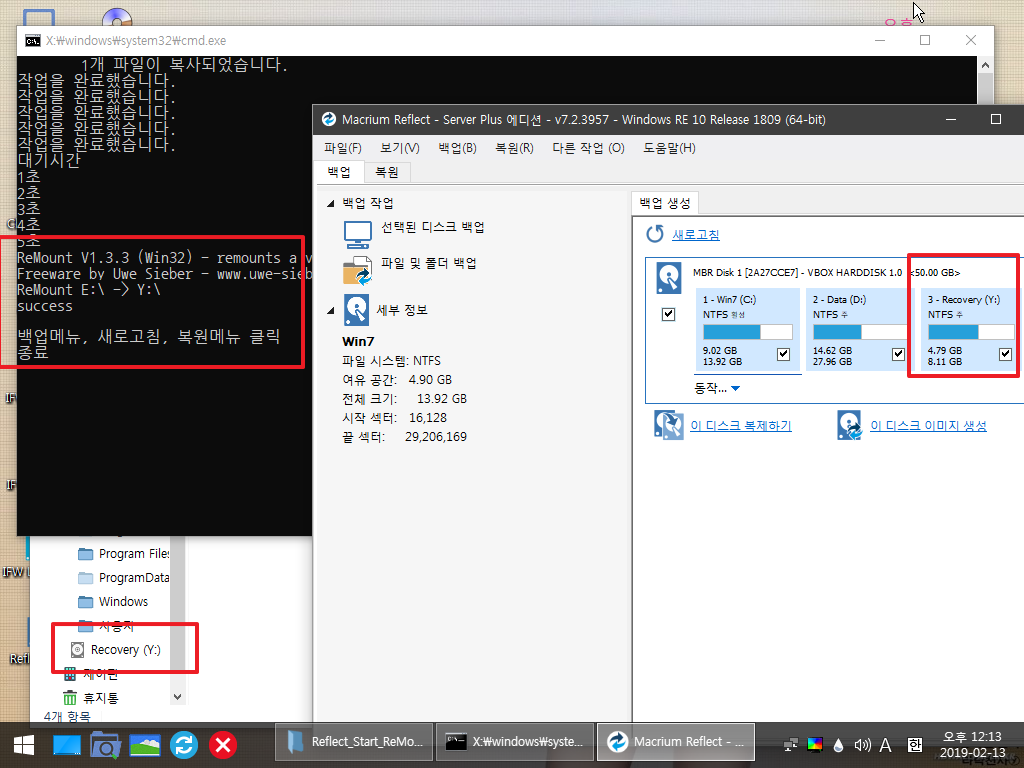
라. 마무리
PE에 조금 관심이 있으신분들은 이미..ReMoun.cmd 파일이 어떤 일을 하는지에 대해서는 알고 계신것입니다..
집앞의큰나무님께서 ReMoun.cmd 활용에 대한 아이디어를 내주셨었죠...덕분에 이런 방식도 하여보게 된것 같습니다.
이렇게...Y:가 변동되지마자 다시 Y:로 변동을 해도...Macrium Reflect를 사용하는데 불편이 없을것 같습니다
suk님께서 알려주신 윈도우레지 하이브 방식이 있어서...큰 의미가 없기는 합니다..
기존에 있던 ReMoun.cmd 파일을 간단히(?) 수정해서 이렇게 활용할수도 있구나 하는 정도로만 보아 주십시요
오늘 하루도...즐거운일만 있으시길 바랍니다..
댓글 [6]
-
cungice 2019.02.13 13:54
-
Alkong 2019.02.13 15:33
수고하셨습니다..............
-
갑파니 2019.02.13 15:34
여전히 열정이 대단하십니다.
수고 많으셨습니다.
-
ehdwk 2019.02.13 17:38
수고하셨습니다. -
선우 2019.02.13 22:24
벌써 열세번째 포스팅이군요 입문자는 모두 열람해 보기만도 힘이든데 이런 방대한 포스팅을 써주시는 열정이 정말 대단 하십니다 언젠가 입문자도 다시 열람하여 열심 공부할수 있도록 하겠습니다 노고가 크셨습니다.
-
H2O 2019.02.14 06:58
잘 보았습니다.
수고 많으셨습니다.
| 번호 | 제목 | 글쓴이 | 조회 | 추천 | 등록일 |
|---|---|---|---|---|---|
| [공지] | 사용기/설치기 이용안내 | gooddew | - | - | - |
| » | 기 타| [13] Macrium Reflect Y: ReMount.exe를 활용하여 보았습니다. [6] | 왕초보 | 604 | 5 | 02-13 |
| 5886 | 윈 도 우| DREAM WTG 기본셋팅 [81] |
|
2921 | 49 | 02-13 |
| 5885 | 소프트웨어| wimlib-imagex gui 외국버전 [7] | 굿듀님스토 | 1544 | 8 | 02-12 |
| 5884 | 윈 도 우| DREAM WTG 기본설치 [183] |
|
4348 | 92 | 02-11 |
| 5883 | 소프트웨어| 즐겨찾기프로그램 수정- 아까 받으신분들 다시받으세요 ㅜㅡㅜ [3] | 굿듀님스토 | 1224 | 3 | 02-11 |
| 5882 | 윈 도 우| 윈도우10 1809 (RS5) 그래픽작업용으로 최악입니다. [9] | lakefog | 2642 | 1 | 02-10 |
| 5881 | 기 타| Multi-BRPE 3.0 테스트 [45] | 틱톡88 | 3356 | 52 | 02-09 |
| 5880 | 윈 도 우| zimage.x64 사용기 [43] | 집앞의_큰 | 1694 | 31 | 02-09 |
| 5879 | 기 타| [12] Macrium Reflect Y: ReMount.cmd 방식을 활용하여 보... [9] | 왕초보 | 517 | 9 | 02-09 |
| 5878 | 소프트웨어| 즐겨찾기 프로그램 다운받으세요!! [7] | 굿듀님스토 | 1646 | 9 | 02-08 |
| 5877 | 소프트웨어| AOMEI Partition Assistant 8.0 한글화 수정 사용기 [18] |
|
1779 | 24 | 02-08 |
| 5876 | 윈 도 우| DREAM PE 2019 자동응답파일 설치기 [14] |
|
2804 | 17 | 02-08 |
| 5875 | 기 타| Veritas System Recovery Y: 짝퉁! ReMount를 재활용하여 ... [3] | 왕초보 | 446 | 4 | 02-08 |
| 5874 | 기 타| [11] Macrium Reflect Y: 짝퉁! ReMount를 활용하여 보았습... [12] | 왕초보 | 637 | 8 | 02-08 |
| 5873 | 소프트웨어| 즐겨찾기 프로그램 기능추가및 수정 [3] | 굿듀님스토 | 755 | 4 | 02-07 |
| 5872 | 윈 도 우| 복구 파티션 삭제하기.bat 테스트 [8] | suk | 1844 | 19 | 02-07 |
| 5871 | 기 타| [10] Macrium Reflect 제니제스*님 PE용 런처 사용기입니다 [6] | 왕초보 | 931 | 7 | 02-07 |
| 5870 | 기 타| [9] Macrium Reflect 에 Y_mount.exe 사용기 입니다... [12] | 왕초보 | 706 | 8 | 02-07 |
| 5869 | 기 타| 카오디오 튜닝후기.. [5] |
|
1407 | 2 | 02-06 |
| 5868 | 윈 도 우| 10PE18329x64_C_PE 대륙PE VM웨어 실행기 [2] |
|
1063 | 1 | 02-06 |

왕**님 사용기 달 보았습니다. 수고 많으셨습니다.